Этот файл обычно не загружают Firefox как убрать

Сижу скачиваю файлы по работе PDF, Docx, Zip и вижу не открываются они, а в Mozilla фраерфокс значок загрузок жёлтый. Жму кнопку загрузки и вижу Mozilla Firefox пишет мне – этот файл обычно не загружают. При этом к файлу нет доступа, пока не нажать несколько раз на это тупое предупреждение. Ничего себе вонючий урод, будет мне указывать ещё и тратить моё время. Сегодня я совместно с сайтом Sovetbati расскажу как убрать блокировку «этот файл обычно не загружают».
Неважно откуда скачивать файл, хоть с трастового Яндекс диска и Маил облака, предупреждение всё равно вылазит и блокирует доступ к скачанным файлам, также как банки блокируют доступ к деньгам по 115 Федеральному закону.
Этот файл обычно не загружают firefox как убрать
Открываем в браузере about:config, нажимаем Enter и попадаем в конфигурацию для разработчиков, здесь можно настроить всё что угодно.
Вбейте в строку поиска browser.safebrowsing.malware.enabled, нажмите по данной строке дважды, чтобы true сменилось на false. Всё, бюрократия отключена, обойти защиту оказалось довольно не сложно.

Второй вариант попроще, открываем настройки, переходим в приватность и защита, снимаем галочку блокировать опасные загрузки. Смотрите скрин ниже.
Устраняем блокировку Mozilla Firefox: «этот файл обычно не загружают»
![]()
Те пользователи, которые предпочитают работать в браузере Mozilla Firefox, могут столкнуться с неприятным событием. Программа блокирует загружаемый контент, в текущих загрузках можно увидеть уведомление «Этот файл обычно не загружают». Firefox делает это в целях безопасности, подозревая, что загружаемый файл может содержать вредоносный код, если его запустить.
Устраняем блокировку
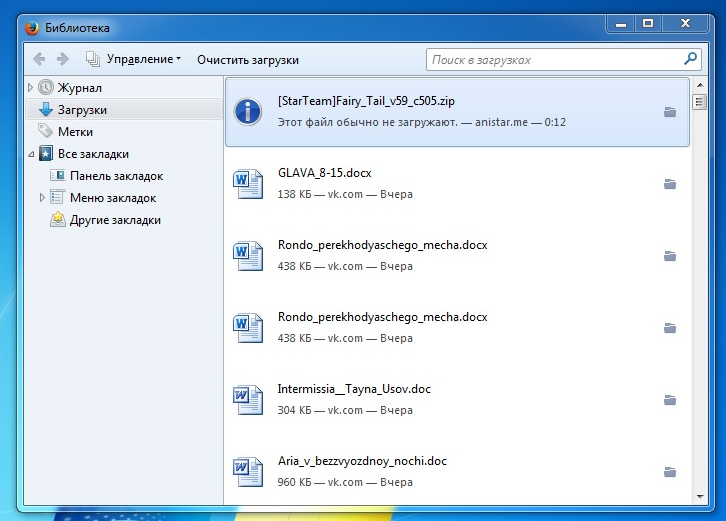
Данная функция в основном реагирует на исполняемые файлы, которые модифицированы или те, что не прошли проверку подлинности. Также наблюдалась подобная реакция на расширения файлов .zip, .pdf и .docx, которые могут содержать макросы, способные запустить нежелательный исполняемый .exe файл.
В настройках
Если вы уверены, что данный файл не причинит вред компьютеру, отключите защиту. В поисковой строке введите about:preferences#security (Настройки → Защита) и снимите флажок с «Предупреждать о нежелательных и нетипичных программах».
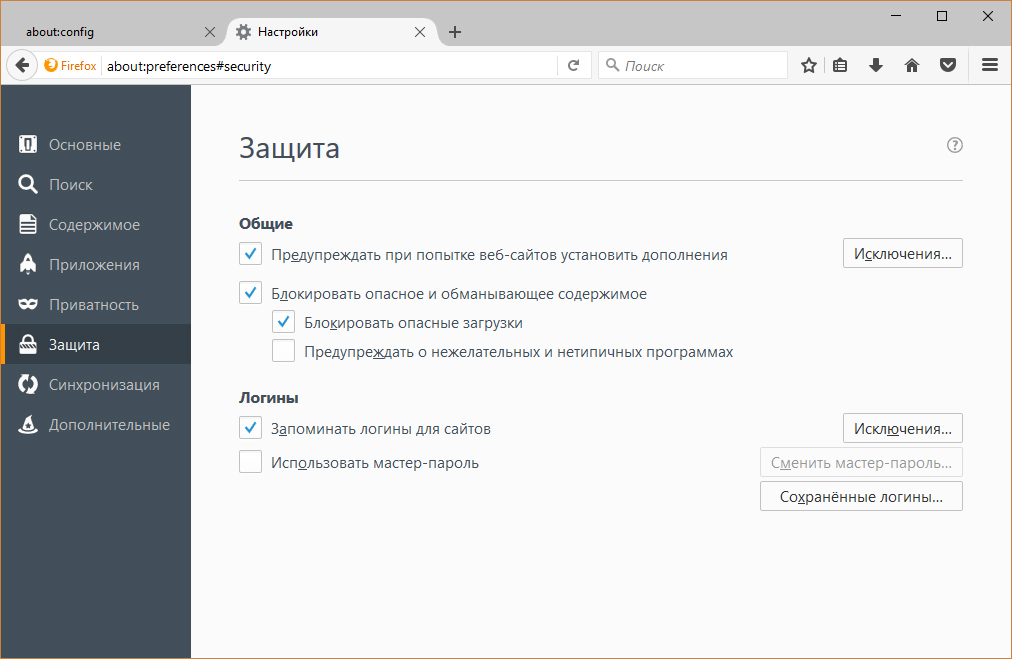
Перезагрузите браузер и попробуйте снова.
В конфигурации
Можно отключить иначе:
-
Введите в поисковой строке
и подтвердите «Я принимаю на себя риск».
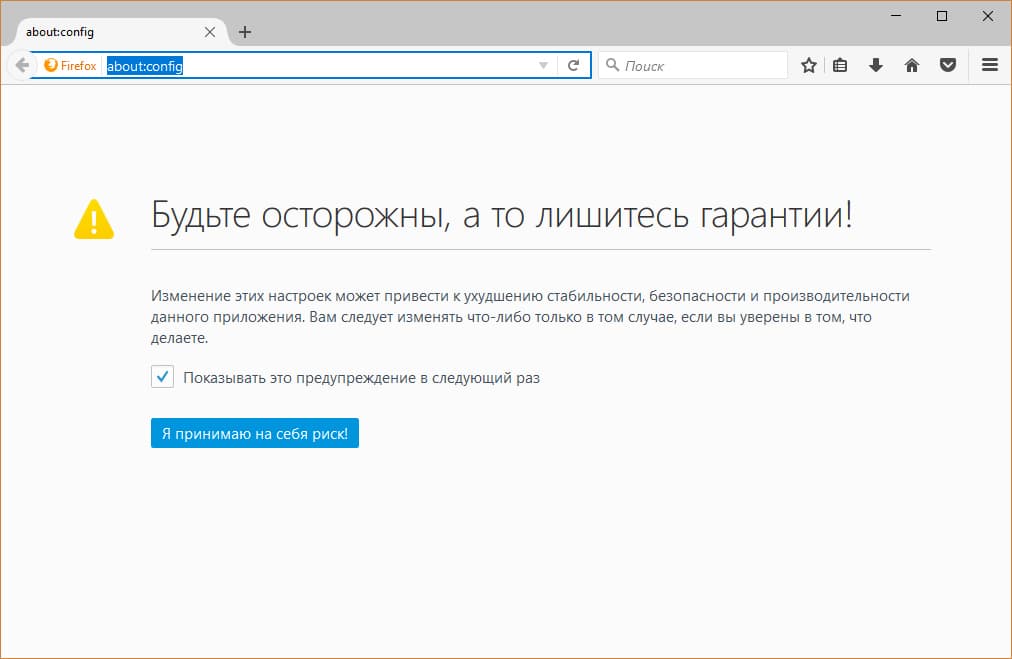
В строке поиска введите
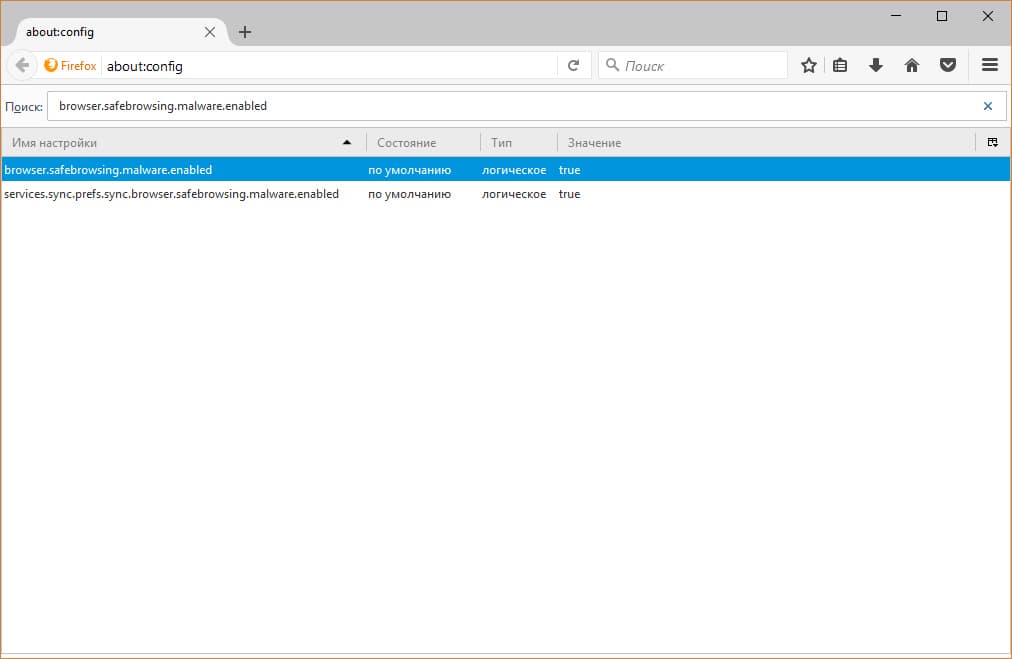
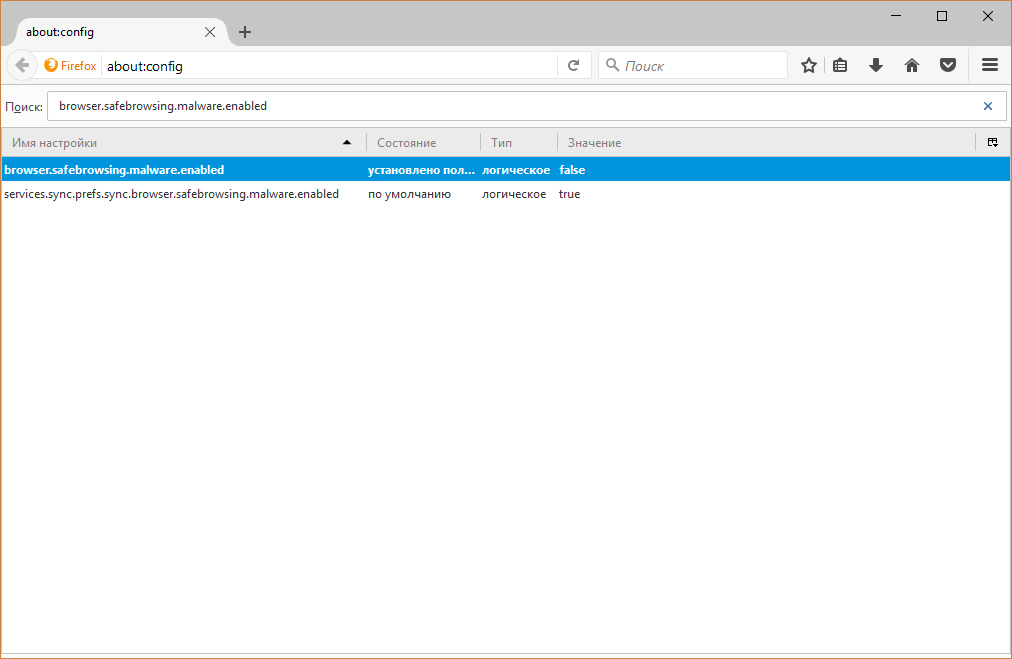
Что делать, если вы не можете загрузить или сохранить файлы
В данной статье описываются шаги, которые необходимо проделать, если вы не можете загрузить или сохранить файлы с помощью Firefox.
Оглавление
Проверьте панель «Загрузки» на наличие заблокированных загрузок
Firefox имеет функцию защиты загрузок, чтобы защитить вас от вредоносных или потенциально опасных файлов при загрузке. Если Firefox заблокировал небезопасную загрузку, вы увидите предупреждение о файле на панели «Загрузки», а также варианты обработки этой загрузки. Вы можете открыть панель «Загрузки», чтобы просмотреть завершённые и ожидающие загрузки, нажав кнопку «Загрузки» (стрелка вниз на панели инструментов). Для получения дополнительной информации, прочитайте статьи Поиск и управление загруженными файлами и Как работают встроенная Защита от Фишинга и Вредоносных программ?.
Очистите историю загрузок
Очистка истории загрузок может исправить некоторые проблемы с загрузкой файлов:
- Щёлкните по кнопке Загрузки
 , а затем щёлкните Показать все загрузки . Откроется окно Загрузки.
, а затем щёлкните Показать все загрузки . Откроется окно Загрузки. - В окне Загрузки щёлкните по Очистить список загрузок .
- Закройте окно Загрузки.
Выберите другую папку для загрузок
Firefox может быть не в состоянии загрузить файлы, если есть проблема с папкой, в которую сохраняются загружаемые файлы:
На Панели меню в верхней части экрана щёлкните Firefox и выберите Настройки . Нажмите на кнопку меню  и выберите Настройки Настройки . Нажмите на кнопку меню
и выберите Настройки Настройки . Нажмите на кнопку меню  и выберите Настройки .
и выберите Настройки .
Сбросьте папку для загрузок
Если вы попробовали приведенные выше рекомендации, вы можете восстановить настройки папки загрузки Firefox по умолчанию:
- Введите about:config в адресной строке и нажмите Enter Return .
Может появиться страница с предупреждением. Щёлкните по Я принимаю на себя риск! Принять риск и продолжить , чтобы перейти на страницу about:config. - В поле Поиск, введите browser.download.
- Если любой из следующих параметров имеет статус изменённых выделен жирным шрифтом , сбросьте их значения. Для сброса значения щёлкните правой кнопкой мыши удерживая клавишу Ctrl щёлкните кнопкой мыши по настройкам и выберите Сбросить из контекстного меню щёлкните по кнопке Удалить
 или Сбросить
или Сбросить , в зависимости от параметров :
, в зависимости от параметров :
- browser.download.dir
- browser.download.downloadDir
- browser.download.folderList
- browser.download.lastDir
- browser.download.useDownloadDir
- При желании вы можете вернуться к предпочитаемой вашей настройке папки Загрузки в панели Основные страницы Настройки Настройки Настройки вашего Firefox, в разделе Загрузки под Файлы и Приложения.
Выберите корректную папку загрузки в настройках Safari
Если вы получили сообщение об ошибке не может быть сохранён, так как произошла неизвестная ошибка., ваша проблема может быть вызвана взаимодействием с браузером Safari и вашей операционной системой.
Чтобы исправить эту проблему, откройте настройки Safari и измените значение настройки Сохранять загружаемые файлы в: на корректную папку (такую как ваш Рабочий стол). Затем перезапустите Firefox.
Удалите повреждённый файл plist
Если вы получили сообщение об ошибке Файл не может быть сохранён, так как вы не можете менять содержимое указанной папки. Измените свойства папки и попробуйте снова или введите другой адрес для сохранения., ваша проблема может быть вызвана повреждённым файлом plist.
Чтобы решить эту проблему, перейдите в свой домашний каталог и удалите этот файл настроек:
/Library/Preferences/com.apple.internetconfig.plist
Измените настройки для типов файлов
Если не работает загрузка определенных типов файлов, убедитесь, что Firefox не настроен на особую обработку этих типов файлов, отличную от других. Прочтите статью Изменение действия производимого Firefox при щелчке по файлу или его загрузке для получения информации о том, как просматривать и изменять обработку различных типов файлов.
Сбросьте действия при загрузке для всех типов файлов
Чтобы сбросить обработку всех типов файлов в Firefox обратно в состояние по умолчанию:
Откройте папку вашего профиля:
- Щёлкните по кнопке меню
 , затем щёлкните по кнопке Справка и выберите Информация для решения проблем Информация для решения проблем . Из меню Справка выберите Информация для решения проблем Информация для решения проблем . Откроется вкладка Информация для решения проблем.
, затем щёлкните по кнопке Справка и выберите Информация для решения проблем Информация для решения проблем . Из меню Справка выберите Информация для решения проблем Информация для решения проблем . Откроется вкладка Информация для решения проблем. - В разделе Сведения о приложении рядом с Папка Директория профиля щёлкните по кнопке Открыть папку Показать в Finder Открыть каталог . Откроется окно, содержащее папку вашего профиля. Откроется папка вашего профиля.
Щёлкните по кнопке меню  и выберите Выход
и выберите Выход  .
.
Щёлкните по меню Firefox  и выберите Выход . Откройте меню Firefox в верхней части экрана и выберите Выйти из Firefox . Откройте меню Firefox
и выберите Выход . Откройте меню Firefox в верхней части экрана и выберите Выйти из Firefox . Откройте меню Firefox  и выберите Выход .
и выберите Выход .
Настройте программу Интернет-Безопасности
Программы обеспечения безопасности в Интернете, в том числе межсетевой экран, антивирусные программы, антишпионские программы и другие могут блокировать загрузки определенных файлов. Проверьте настройки программного обеспечения безопасности, чтобы узнать, существует ли настройка, которая может блокировать загрузки.
Для проведения диагностики на предмет того, не вызывает ли проблемы программа Интернет-Безопасности, вы можете попробовать временно отключить её, проверить, работает ли загрузка файлов, а затем снова включить программу.
Включите загрузки заблокированные Политикой Зоны Безопасности
Загрузка исполняемого файла (такого как файл .exe или .msi) может не сработать, с сообщением Отменена в окне загрузок под именем файла.
Это происходит потому, что Firefox принимает во внимание ваши настройки безопасности Windows для загрузки приложений и других потенциально опасных файлов из Интернета. Чтобы решить эту проблему, используйте решение приведенное ниже.
Сбросьте системные настройки Интернет-Безопасности
Вы можете сбросить системные настройки Интернет-безопасности в Internet Explorer. Прочтите статью Сброс параметров браузера Internet Explorer на сайте поддержки Microsoft для получения инструкций.
Другие решения
Вы можете провести диагностику вашей проблемы с загрузкой, следуя инструкциям в статье Диагностика и решение проблем в Firefox.
Эти прекрасные люди помогли написать эту статью:

Станьте волонтёром
Растите и делитесь опытом с другими. Отвечайте на вопросы и улучшайте нашу базу знаний.
http://geekon.media/firefox-etot-fajl-obychno-ne-zagruzhayut/
http://support.mozilla.org/ru/kb/chto-delat-esli-vy-ne-mozhete-skachat-ili-sohranit